谷歌浏览器标签页搜索功能怎么启用
谷歌浏览器标签页搜索功能怎么启用?谷歌浏览器是一款超级好用的浏览器工具,在这款浏览器里用户可以开启多个标签页进行浏览,非常方便快捷,在使用的过程中我们会添加很多标签页,如果需要查找某个标签的话需要一个一个查找,非常麻烦,这个时候我们可以使用标签页搜索功能,快速打开需要的标签页。下面小编就给大家带来谷歌浏览器使用标签页搜索功能图文教程,有需要的朋友赶紧来看看吧。
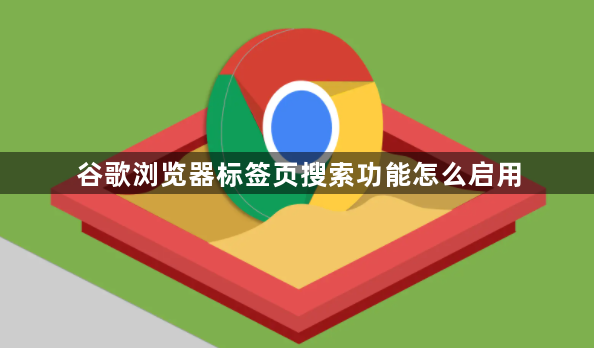
谷歌浏览器使用标签页搜索功能图文教程
1、首先打开谷歌浏览器(如图所示)。

2、然后在网址栏输入chrome://flags/#enable-tab-search,点回车(如图所示)。
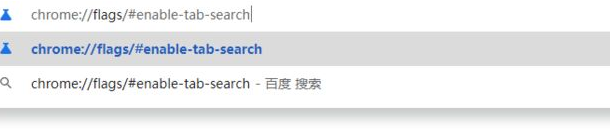
3、找到Enable Tab Search的选项,点击旁边的Default,改为Enable(如图所示)。
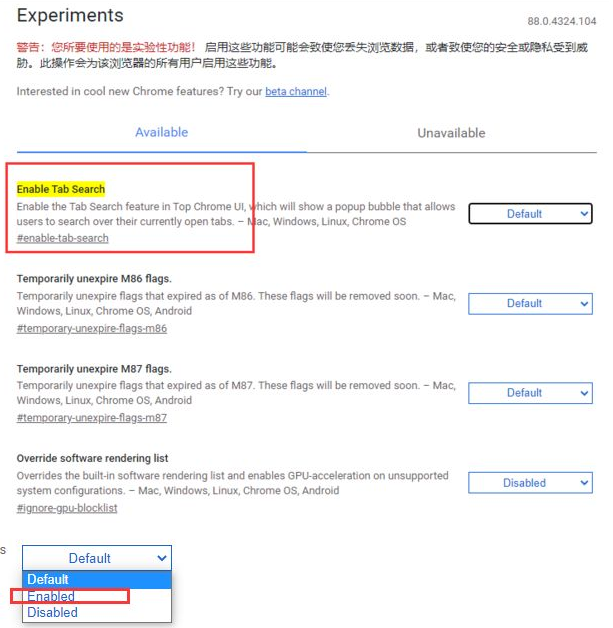
4、接着点击右下角的Relaunch(如图所示)。
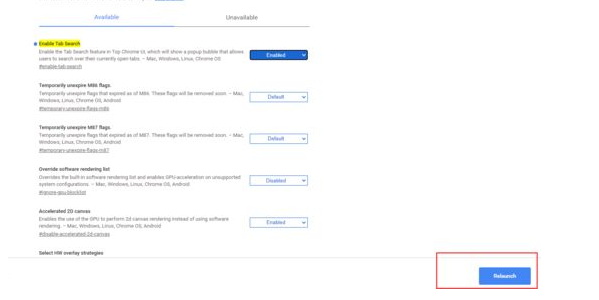
5、最后重启浏览器后即可在标签栏看到一个下拉按钮,点击即可搜索标签页(如图所示)。
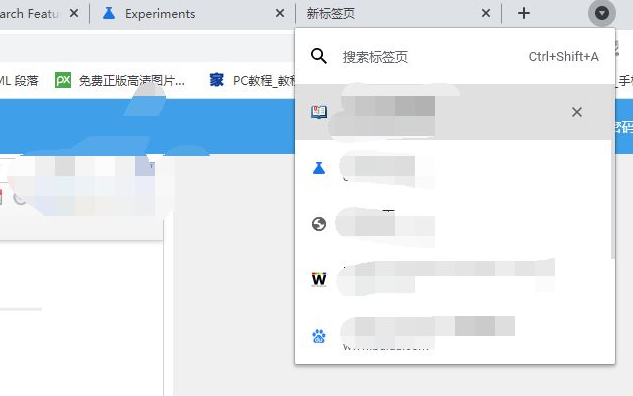
上述就是【谷歌浏览器标签页搜索功能怎么启用?谷歌浏览器使用标签页搜索功能图文教程】的详细内容啦,更多谷歌浏览器教程分享,请继续关注本站!
相关教程
1
Google浏览器提示安装包无效的应急处理
2
如何通过谷歌浏览器优化表单提交的速度
3
google浏览器网络代理设置怎么配置最方便
4
Chrome浏览器下载大文件中断的恢复技巧
5
谷歌浏览器下载渠道与安装流程讲解
6
Chrome浏览器书签管理AI智能化优化策略
7
Google Chrome下载历史记录管理及导出
8
谷歌推 BIG-Bench Mistake数据集可协助AI语言模型改善自我纠错能力
9
google浏览器网页内容翻译功能详解
10
谷歌浏览器下载插件被浏览器阻止如何允许
